ps如何将图片嵌入另一张图
来源:网络收集 点击: 时间:2024-03-02【导读】:
在修图的时候,可以将图片嵌入到另一张图片中,那么ps如何将图片嵌入另一张图呢?下面就来介绍一下ps中将图片嵌入另一张图的方法。品牌型号:联想YANGTIANS516系统版本:Windows7软件版本:Adobe PhotoshopCS6ps如何将图片嵌入另一张图1/6分步阅读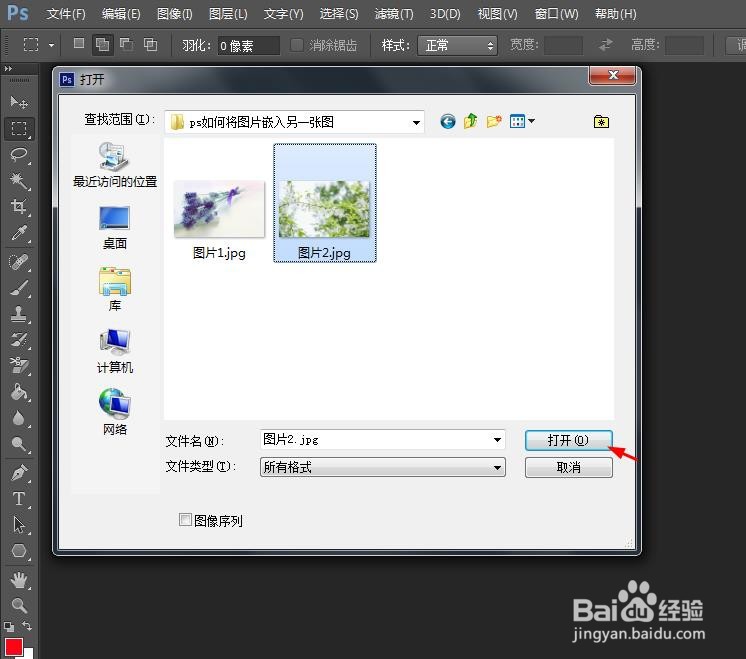
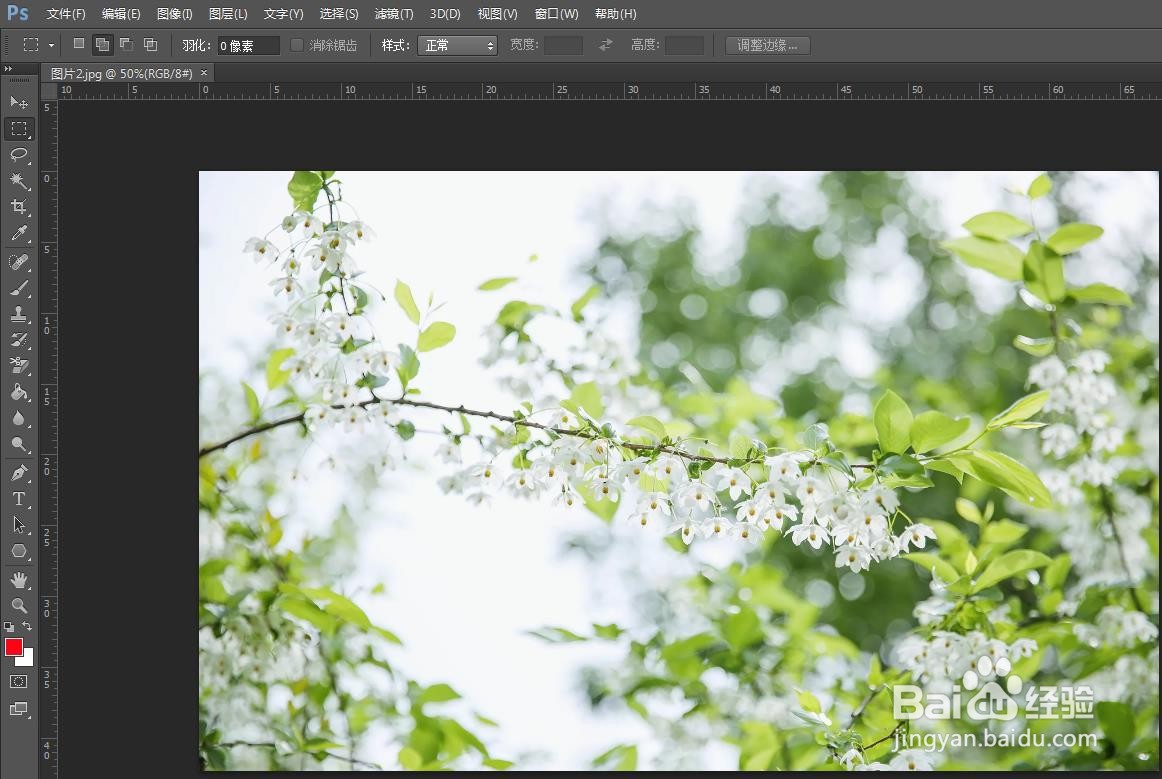 2/6
2/6 3/6
3/6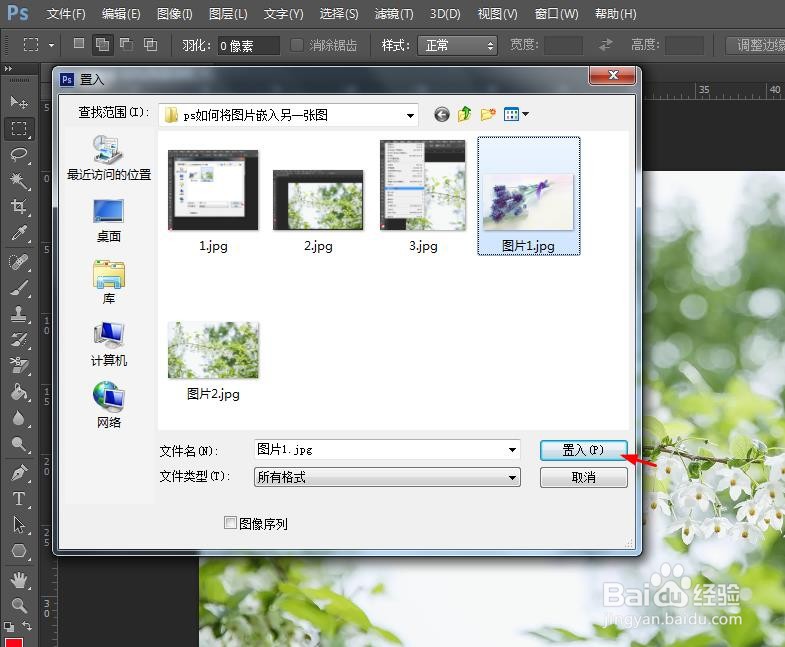 4/6
4/6 5/6
5/6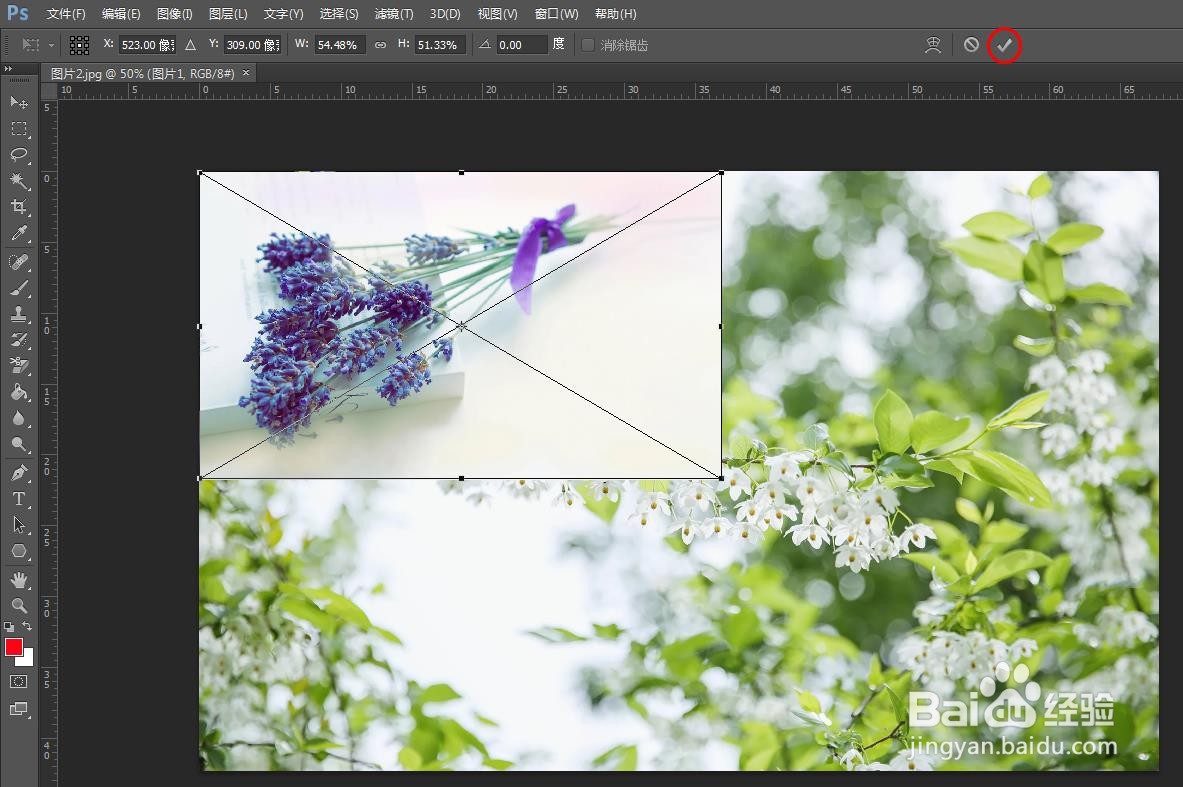 6/6
6/6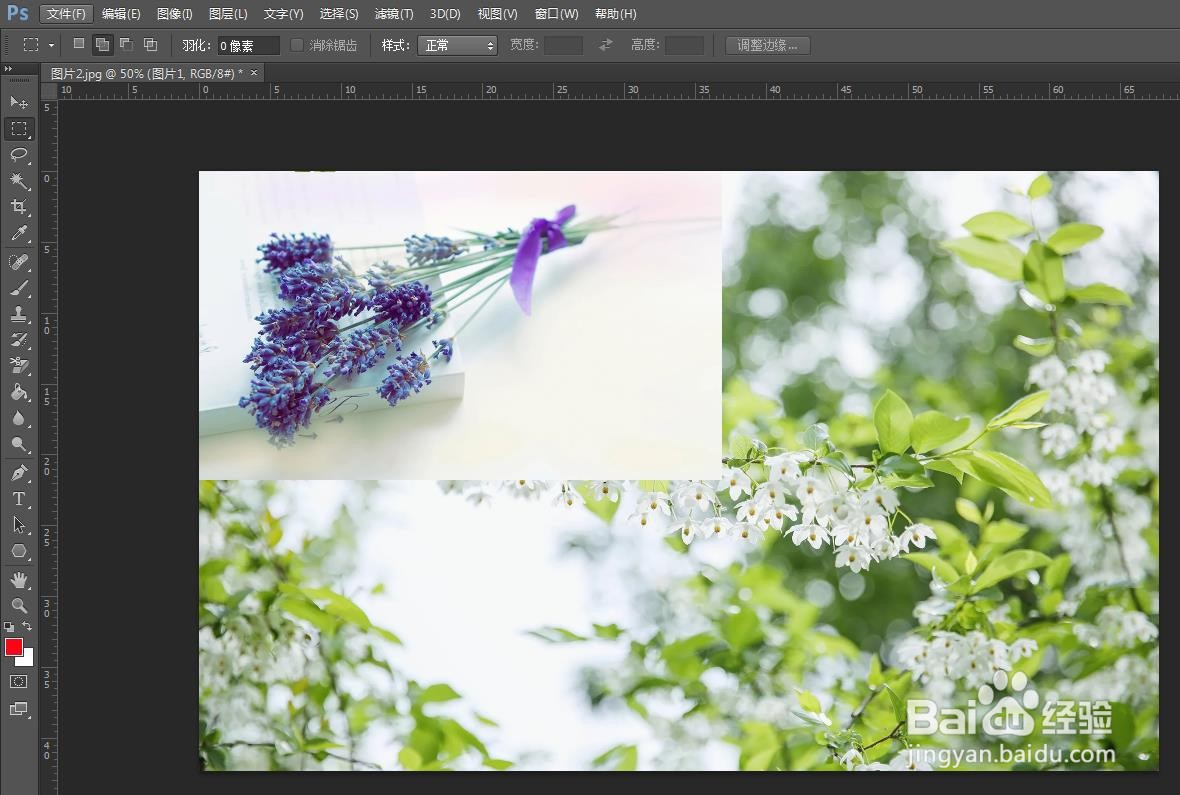 PS图片嵌入图片修图
PS图片嵌入图片修图
第一步:打开ps,按下快捷键Ctrl+O键,选择并打开一张图片。
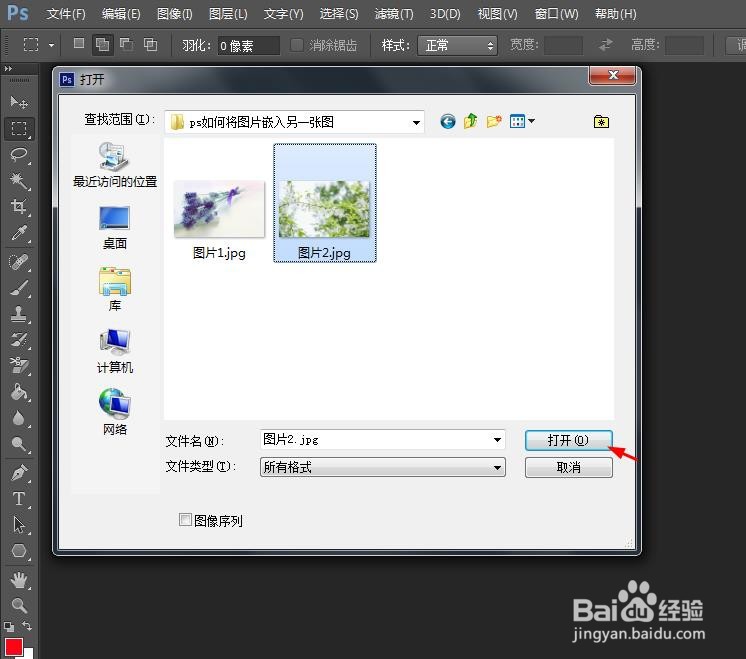
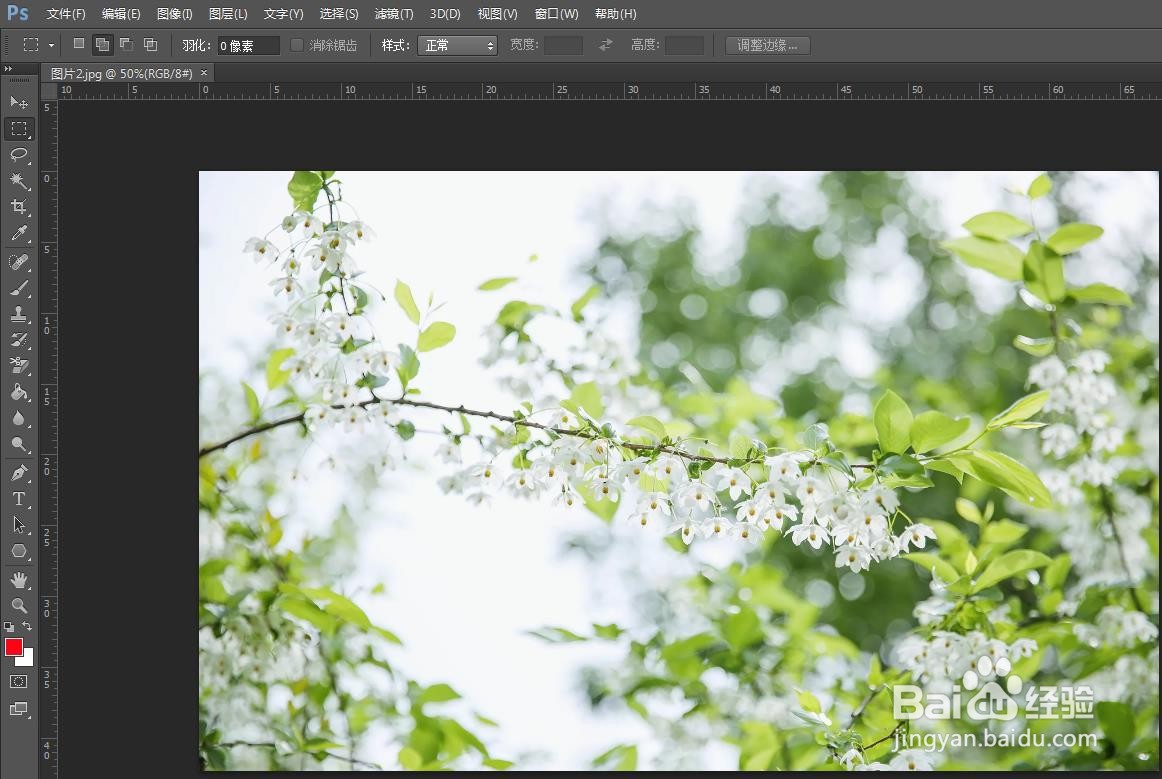 2/6
2/6第二步:在菜单栏“文件”中,选择“置入”选项。
 3/6
3/6第三步:在弹出的“置入”对话框中,选择一张需要嵌入的图片,单击“置入”按钮。
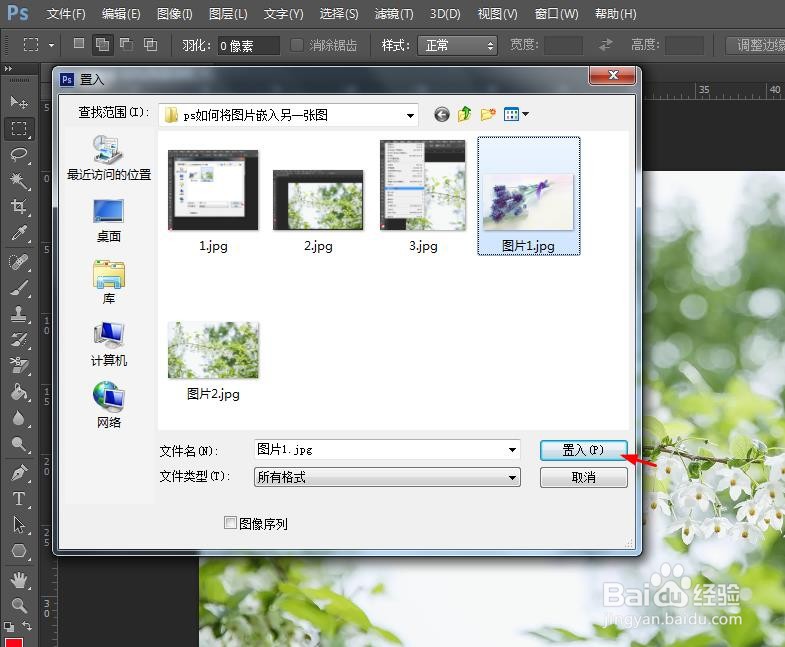 4/6
4/6第四步:如下图所示,图片被嵌入到第一张图片中,拖动图片的四周可以改变图片大小。
 5/6
5/6第五步:将嵌入的图片调整成合适的大小,单击上方工具栏中的“√”按钮。
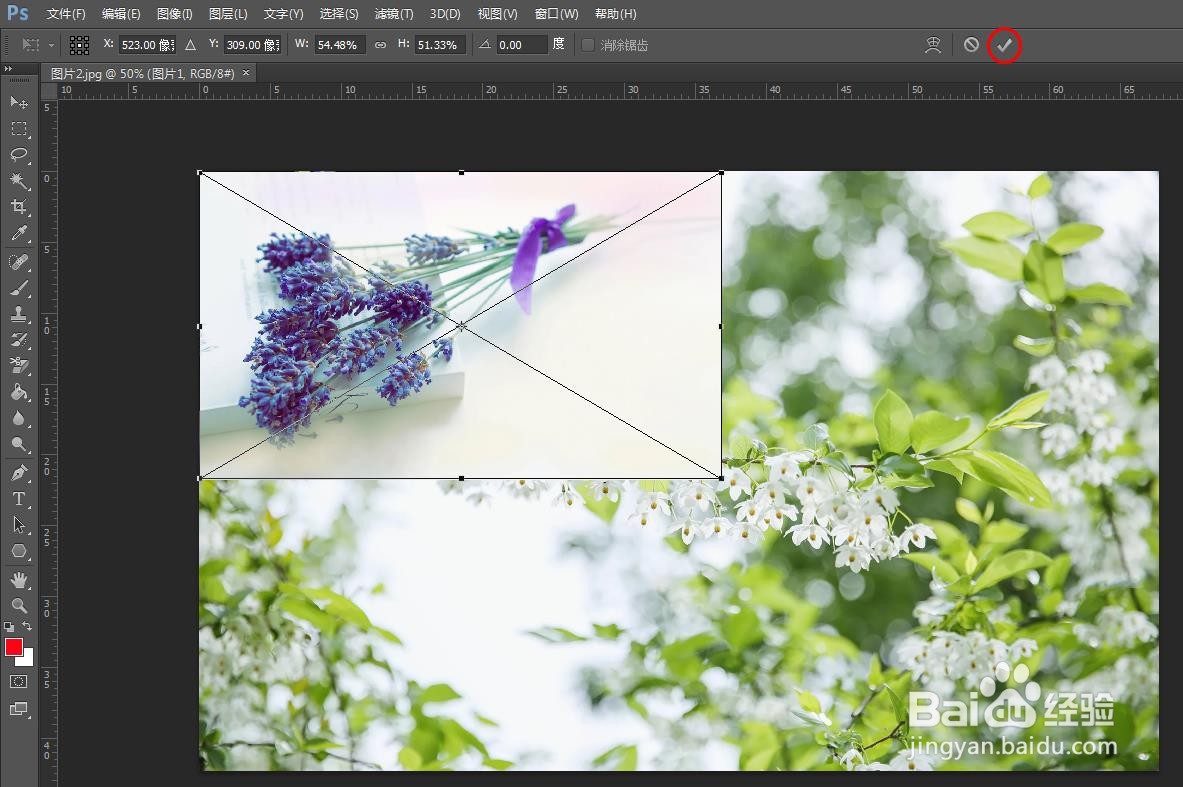 6/6
6/6如下图所示,ps中图片被嵌入到另一张图片中。
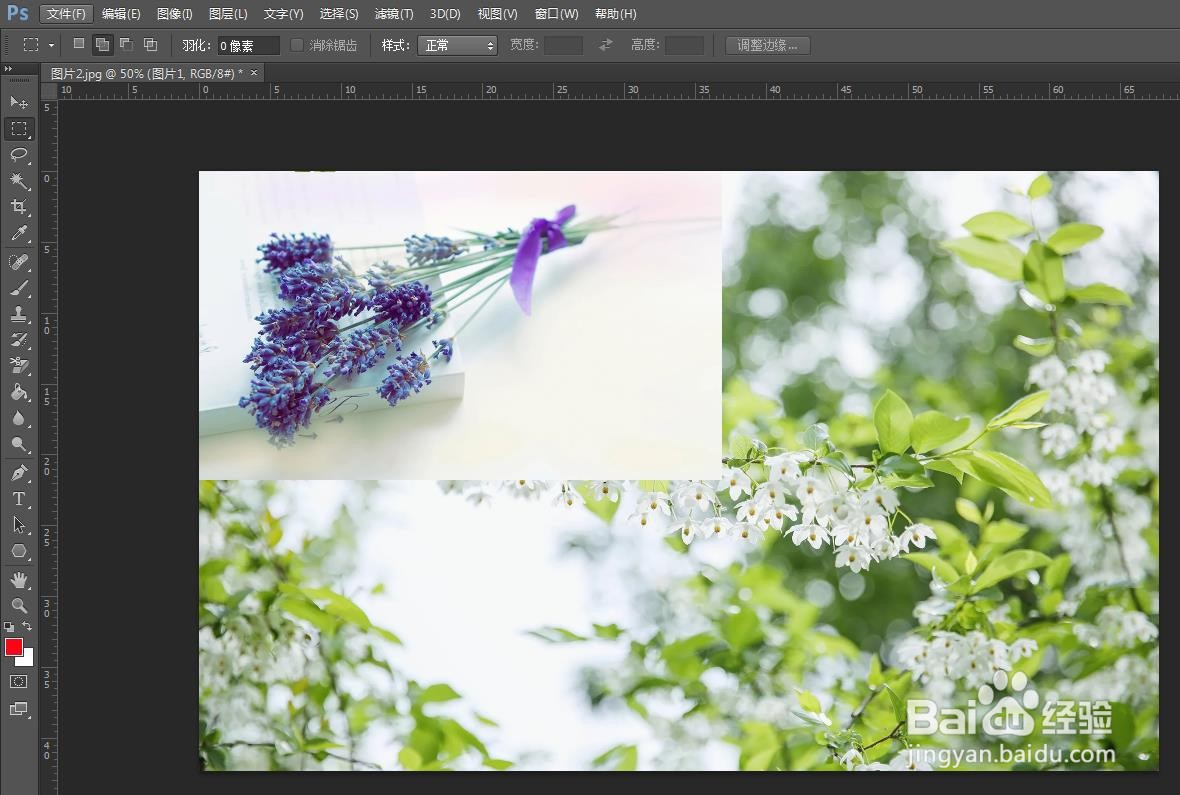 PS图片嵌入图片修图
PS图片嵌入图片修图 版权声明:
1、本文系转载,版权归原作者所有,旨在传递信息,不代表看本站的观点和立场。
2、本站仅提供信息发布平台,不承担相关法律责任。
3、若侵犯您的版权或隐私,请联系本站管理员删除。
4、文章链接:http://www.1haoku.cn/art_217127.html
上一篇:支付宝如何给微信转账?
下一篇:在python中 float是什么意思
 订阅
订阅